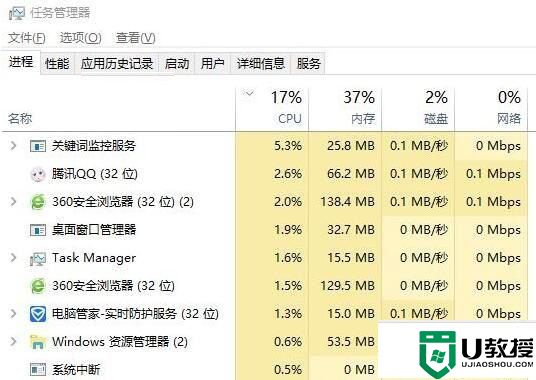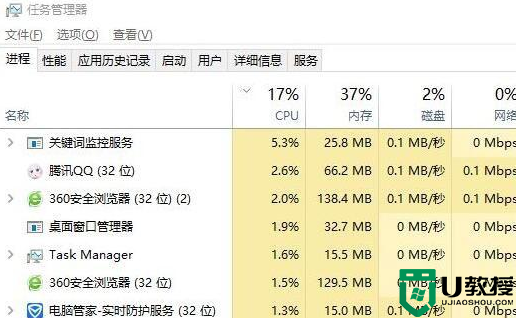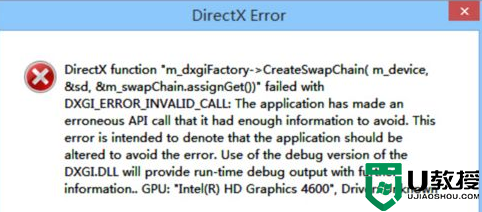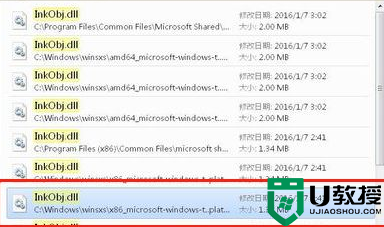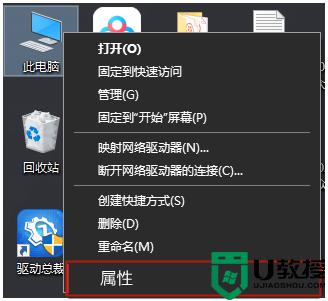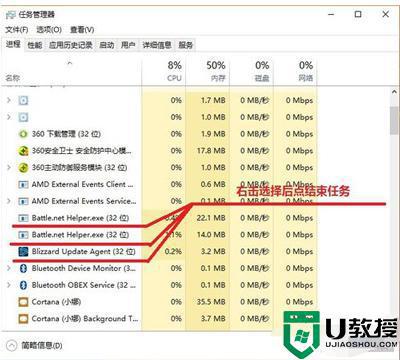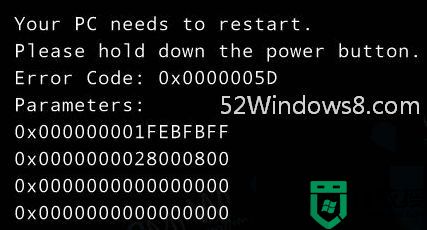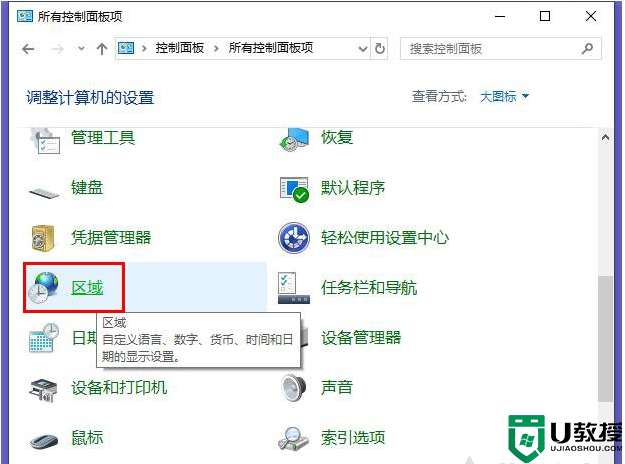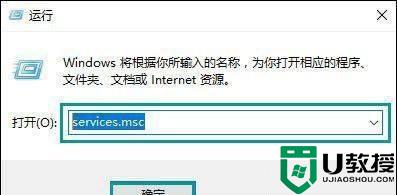win10安装战网时提示battle.net agent怎么修复
战网是暴雪公司架设的游戏对战平台,战网是一种直接连入Internet的方式,它可以使得来自世界各地的游戏者相互探险旅行,然而近日有些用户在win10旗舰版64位电脑中安装战网的过程中却遇到了提示battle.net agent错误提示,对此小编就来告诉大家win10安装战网时提示battle.net agent修复方法。
具体方法:
1、按下【win+R】组合键打开运行,输入 inetcpl.cpl 点击 确定 ;
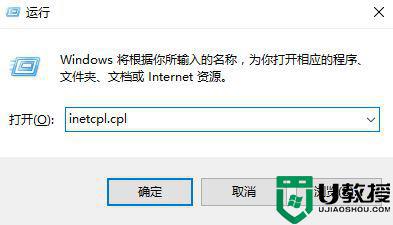
2、切换到【连接】选卡;
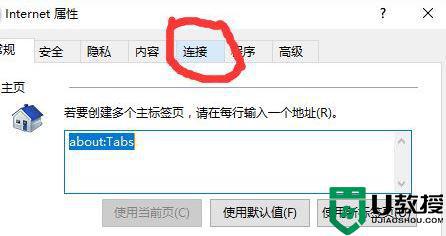
3、在局域网设置下点击【局域网设置】;
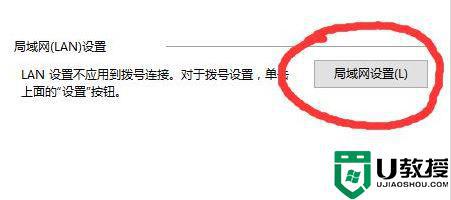
4、取消选中的【为LAN使用代理服务器】。如果 为LAN使用代理服务器 没有选中,选择 自动检测设置。如果已经选择,取消选择。如果没有被选中,那么选中它。所以:当【为LAN使用代理服务器】选项不要勾选,也就是不用代理服务器。自动检测设置这里如果原来你的电脑是勾选的,那么就变成不勾选,如果原来没有勾选,那一定要勾选上,也就是说对你网络做出一个改变。
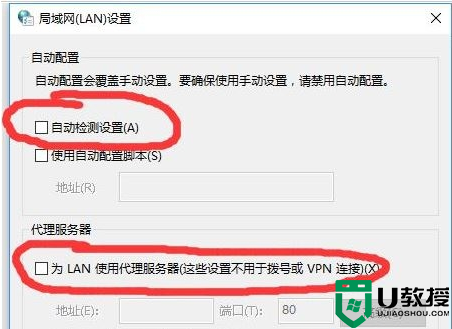
5、任务栏空白处鼠标右键点击【任务管理器】;
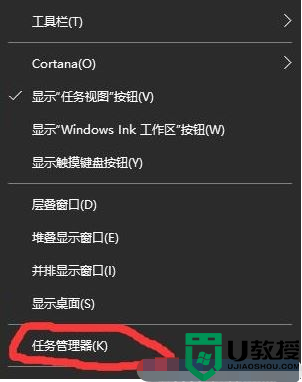
6、切换到【服务】选卡,在下面找到 Secondary Logon 服务;
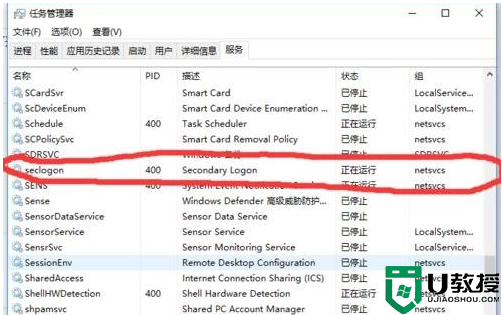
7、在【Secondary Logon】服务状态为已停止,点击鼠标右键,选择【开始】;
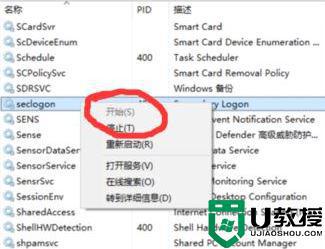
8、接着在Secondary Logon服务上再次点击鼠标右键,选择【打开服务】;

9、在服务界面双击打开Secondary Logon ,将其启动类型选择【自动】,点击【应用】-【确定】;
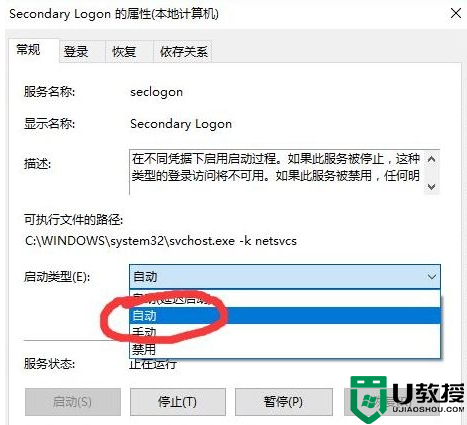
10、双击打开此电脑,在右侧搜索栏中输入Battle.net;
11、将所有搜索到的Battle.net 文件夹全部删除;
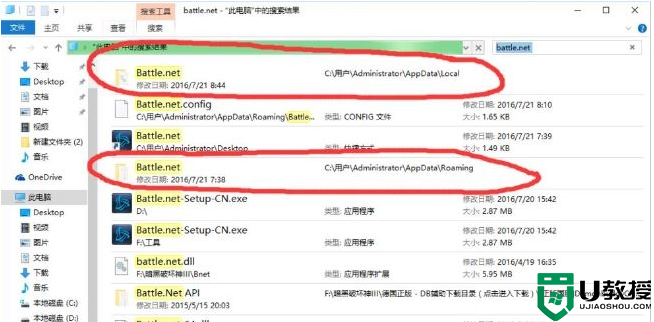
12、删除完毕后,在搜索框中输入:Blizzard Entertainment 进行搜索,然后进行以上同样操作;
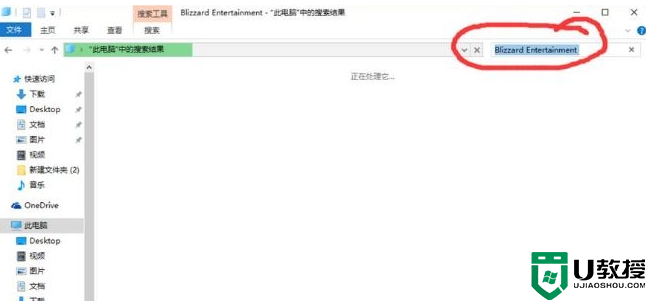
13、操作完成后即可双击打开Battle.net-Setup-CN.exe 进行重装!
以上就是关于win10安装战网时提示battle.net agent修复方法了,有遇到相同问题的用户可参考本文中介绍的步骤来进行修复,希望能够对大家有所帮助。